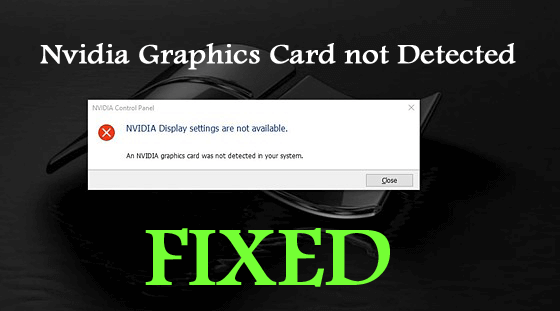
La tarjeta gráfica Nvidia no detectada es un error que suele aparecer debido a controladores defectuosos o sobrecalentamiento de la GPU. Y el error se presenta con un breve mensaje de error:
La configuración de NVIDIA Display no está disponible.
No se detectó una tarjeta gráfica NVIDIA en su sistema
La tarjeta gráfica es un componente de hardware importante en la PC. Esto es importante para representar una imagen en su monitor y, si está utilizando una PC para juegos, esto se elogia universalmente como el componente más importante.
Pero, desafortunadamente, muchos usuarios informaron que enfrentan problemas con la tarjeta gráfica y reciben el mensaje de error en su sistema Windows 10.
Puede reparar la tarjeta gráfica Nvidia no detectada actualizando su tarjeta gráfica o instalando los controladores más recientes de Nvidia. (Como se describe abajo)
Además, muchos usuarios informaron que ven el error en muchos casos diferentes. A continuación, consulte algunos de los problemas comunes informados por los usuarios relacionados con el error:
- La tarjeta gráfica NVIDIA no se muestra en el administrador de dispositivos: es posible que el problema se observe cuando algo salió mal al instalar la tarjeta. Reinstalar la tarjeta gráfica puede funcionar para corregir el error.
- Tarjeta gráfica no detectada en BIOS: si se produce este problema, es evidente que la placa base no detecta la GPU o no la inicializa. Para solucionarlo, actualice el BIOS o pruebe nuestra solución que se enumera a continuación.
- La tarjeta gráfica Nvidia no se detecta después de la actualización del controlador: a veces, la instalación de la última actualización del controlador GPU puede causar un problema con la tarjeta gráfica Nvidia, así que simplemente revierte la actualización para resolver el error.
Ahora, como ya conoce los diferentes casos relacionados con el error, antes de saltar directamente a las correcciones para resolver los problemas del controlador de gráficos. Primero, ¿debe comprender qué está causando el error?
Para solucionar problema común de PC con Windows, Recomendamos Advanced System Repair:
Este software es su solucion integral para corregir errores de Windows, protegerlo de malware, limpiar basura y optimizar su PC para obtener el maximo rendimiento en 3 sencillos pasos:
- Descargar Advanaced System Repair calificada como Excelente en Trustpilot.
- Haga clic en Install & Scan Now para escanear problemas que causan problemas en la PC.
- A continuacion, haga clic en Click Here to Fix All Issues Now para reparar, limpiar, proteger y optimizar su PC.
¿Por qué mi computadora dice que la tarjeta gráfica Nvidia no fue detectada en su sistema?
Bueno, el problema de la tarjeta gráfica Nvidia no detectada ocurre comúnmente debido a controladores de tarjeta gráfica desactualizados o dañados.
Pero a pesar de esto, también hay otros culpables. A continuación, eche un vistazo a algunos de ellos:
- Debido a la BIOS desactualizada
- La ranura de la GPU dañada o dañada también puede causar el problema
- Debido a las actualizaciones instaladas recientemente
- Problemas de hardware
Ahora, pruebe las soluciones que se enumeran a continuación. Aquí hemos logrado enumerar las pocas correcciones subyacentes confirmadas por los otros usuarios afectados.
¿Cómo soluciono el “No se detecta la tarjeta gráfica Nvidia”?
Solución 1: Actualice su controlador de gráficos
Si está utilizando un controlador de tarjeta gráfica desactualizado o incorrecto, esto puede hacer que la tarjeta gráfica no detecte un problema en Windows y muchas veces también un problema de falla del controlador Nvidia.
Entonces, aquí la actualización del controlador de gráficos funciona para que usted resuelva el problema. Bueno, para actualizar los controladores manualmente, simplemente visite el sitio web del fabricante del controlador de la tarjeta gráfica o el sitio web oficial de Microsoft y busque la última actualización e instálela.
Además, también puede actualizar el controlador de la tarjeta gráfica fácilmente con unos pocos clics con Driver Updater. Esta es una herramienta avanzada que con solo escanear una vez detecta y actualiza los controladores con unos pocos clics.
Obtenga Driver Updater para actualizar los controladores automáticamente
Solución 2: desinstale y vuelva a instalar los últimos controladores de Nvidia
Esta es una de las soluciones más posibles para reparar el problema de la tarjeta gráfica Nvidia que no se detecta en Windows 10.
Muchos usuarios informaron que desinstalaron los controladores antiguos de Nvidia e instalaron el último para resolver los problemas de la tarjeta gráfica.
Entonces, siga los pasos dados para hacerlo:
- Presione la tecla Win + I> para abrir Configuración> haga clic en la sección Aplicaciones
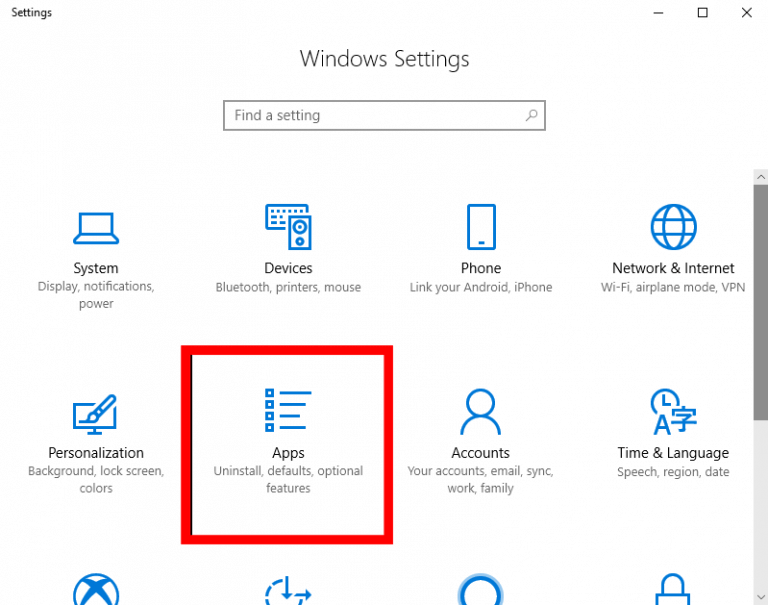
- Ahora busque los controladores de Nvidia> y elimine todo el software relacionado con Nvidia.
- Haga clic con el botón derecho en el software que desea eliminar> seleccione Desinstalar.
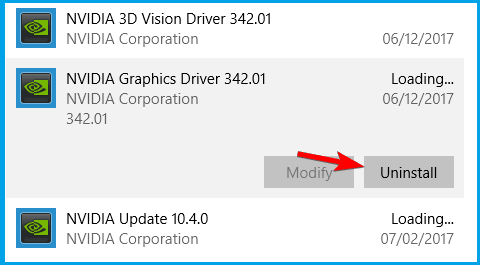
- A continuación, siga las instrucciones en pantalla para eliminar también el controlador.
Y como se elimina todo el software relacionado con Nvidia, visite el sitio web oficial de Nvidia y descargue los últimos controladores de tarjetas gráficas de Nvidia.
Cuando finalice el proceso de descarga> elija la opción Instalación nueva para instalarlos.
Ahora compruebe si el problema persiste o no.
Solución 3: habilite la tarjeta gráfica
Bueno, si la solución anterior no funciona para usted, verifique si su tarjeta gráfica está deshabilitada en el Administrador de dispositivos y habilítela.
Siga los pasos dados para hacerlo:
- Presione la tecla Win + X> elija Administrador de dispositivos de la lista
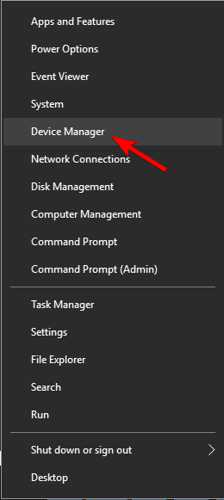
- Ahora haga doble clic en Adaptadores de pantalla para expandirlo.
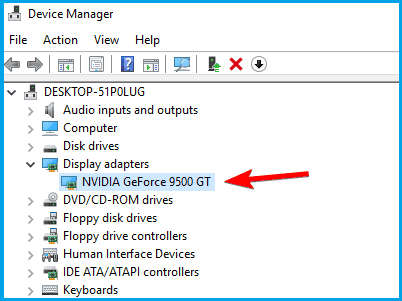
- Luego, haga clic con el botón derecho en su tarjeta gráfica> seleccione Habilitar dispositivo.
Bueno, si no encuentra la opción “Habilitar dispositivo”, entonces está claro que la tarjeta gráfica ya estaba habilitada.
Solución 4: compruebe que la unidad de procesamiento de gráficos discretos esté habilitada en el BIOS
Verifique si tiene gráficos integrados y discretos, luego asegúrese de habilitar los gráficos discretos del BIOS, o de lo contrario, es posible que Windows no los detecte
Siga los pasos para hacerlo:
- Cuando su computadora se inicia, mantenga presionada la tecla F2 o Supr para ingresar al BIOS
- Y vaya a Chipset> busque Configuración de dGPU.
- Ahora localice la función dGPU> configúrelo en Habilitado
Bueno, esta es una solución viable que funcionó para muchos usuarios, así que después de habilitar la dGPU en BIOS, verifique si el problema está solucionado o no. Además, la opción a veces se denomina gráficos intercambiables, así que échale un vistazo.
Y para obtener información completa sobre cómo acceder al BIOS y cómo habilitar los gráficos dGPU / conmutables, se sugiere consultar el manual de la placa base.
Solución 5: desinstale las actualizaciones instaladas recientemente
En algunos casos, las últimas actualizaciones de Windows instaladas causan el problema en Windows 10. Verifique si antes de recibir el error instaló alguna actualización, este podría ser el culpable.
Entonces, en esto, simplemente desinstale las actualizaciones y bloquee las actualizaciones para que no se instalen nuevamente.
Siga los pasos para hacerlo:
- Presione la tecla Win + I para abrir la aplicación Configuración,> vaya a Actualización y seguridad.
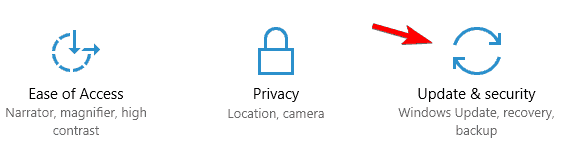
- Luego haga clic en Ver historial de actualizaciones instaladas.
- A continuación, elija Desinstalar actualizaciones.
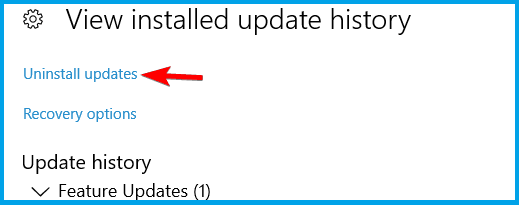
- Ahora haga doble clic en la actualización para eliminarla.
Ahora compruebe si esto funciona para usted y su PC comienza a detectar la tarjeta gráfica NVidia. Pero si el problema aún no se ha resuelto, siga la siguiente solución.
Solución 6: use el símbolo del sistema
Algunos usuarios también sugirieron que usar el símbolo del sistema les funciona para reparar el controlador de Nvidia no puede detectar el problema de la tarjeta gráfica.
Siga los pasos que se indican a continuación para hacerlo:
- Presione la tecla Windows + X> elija Símbolo del sistema (Administrador).
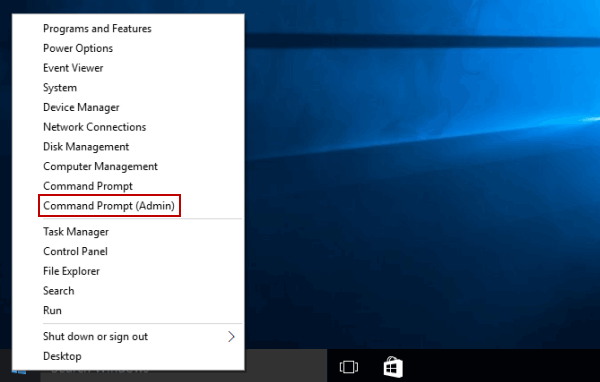
- Luego, en el símbolo del sistema> escriba bcdedit / set pciexpress forceisable,> presione Enter.
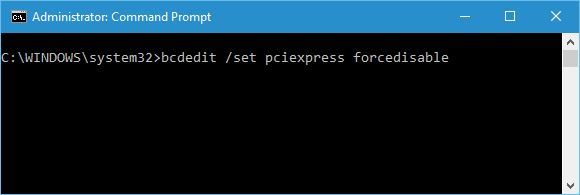
- A continuación, cierre el símbolo del sistema> intente instalar sus controladores nuevamente.
Espero que esto funcione para usted, pero si no, diríjase a la última solución.
Solución 7: verifique la ranura de la tarjeta gráfica
Si la ranura de la tarjeta gráfica está dañada en su placa base, esto también puede causar un problema con la tarjeta gráfica ya que la placa base no puede detectar los controladores de la GPU.
Tenga en cuenta: Los pasos son un poco técnicos, por lo tanto, si no los conoce bien, consulte a un profesional u omita esta solución.
Siga los pasos para verificar la ranura de la tarjeta gráfica:
- Primero, apague su computadora> abra la cubierta posterior de su host.
- Ahora, en la placa base, ubique las ranuras para tarjetas gráficas.
- E inserte la tarjeta gráfica en otra ranura.
Ahora compruebe si el problema está resuelto o no.
Solución 8: Actualice su BIOS
Si ninguna de las soluciones anteriores le funciona para solucionar el problema, la única opción que queda es actualizar su BIOS.
Bueno, actualizar el BIOS permite que su placa base funcione con nuevo hardware. Y esto funcionó para muchos usuarios para reparar la tarjeta gráfica Nvidia no detectada en su sistema.
Tenga en cuenta: Actualizar el BIOS es un poco arriesgado, ya que un pequeño error puede causar daños permanentes.
Asegúrese de tener mucho cuidado al seguir los pasos para actualizar el BIOS. Y para obtener instrucciones detalladas sobre cómo actualizar su BIOS, consulte el manual de su placa base para seguir los pasos.
Por lo tanto, estas son las formas en las que vale la pena intentar solucionar el problema de Nvidia de la tarjeta gráfica que no detecta la computadora.
Preguntas frecuentes: Obtenga más información sobre la tarjeta gráfica
Siga los pasos dados para averiguar qué tarjeta gráfica tiene en su PC. Presione la tecla Win + R> en el cuadro Ejecutar, escriba dxdiag> haga clic en Aceptar. Luego, en la ventana Herramienta de diagnóstico de DirectX> haga clic en la pestaña Pantalla. Aquí obtienes la información sobre tu tarjeta gráfica en la sección Dispositivo.
Para comprobar si el controlador de la tarjeta gráfica funciona correctamente, debe realizar algunas pruebas diferentes como:1 - ¿Cómo comprobar qué tarjeta gráfica tienes en tu PC?
2 - ¿Cómo comprobar si su tarjeta gráfica funciona?
Solución recomendada: solucione varios errores y problemas de la PC
Si su computadora funciona con lentitud o está experimentando varios errores obstinados en su PC y está cansado de seguir resolviendo estos problemas manualmente, para solucionarlos, pruebe con la PC Reparar Herramienta.
Esta herramienta de reparación está diseñada por profesionales que corrige varios errores y problemas en su PC y la hace funcionar como una nueva.
Todo lo que tiene que hacer es descargar esta herramienta y escaneará su computadora, detectará todos los errores y los solucionará automáticamente.
Corrige errores, como registro, DLL, actualización, BSOD, juego, repara archivos del sistema dañados, previene virus / malware de la PC y mucho más.
Obtenga PC Reparar Herramienta para solucionar errores y problemas de la PC
Conclusión
Entonces, esto se trata de la tarjeta gráfica Nvidia no detectada en el problema de Windows 10. Y ahora sabe bien qué causa el problema de la tarjeta gráfica no detectado, así como las formas de solucionarlo.
Asegúrese de seguir las soluciones proporcionadas cuidadosamente para superar el problema y resolver la tarjeta gráfica que no detectó un problema.
Espero que este artículo le resulte útil e informativo a la hora de solucionar el problema de la tarjeta gráfica Nvidia.
Si desea compartir otras soluciones o sugerencias, háganoslo saber en nuestra página de Facebook o Twitter.
¡¡¡Buena suerte!!!
Hardeep has always been a Windows lover ever since she got her hands on her first Windows XP PC. She has always been enthusiastic about technological stuff, especially Artificial Intelligence (AI) computing. Before joining PC Error Fix, she worked as a freelancer and worked on numerous technical projects.